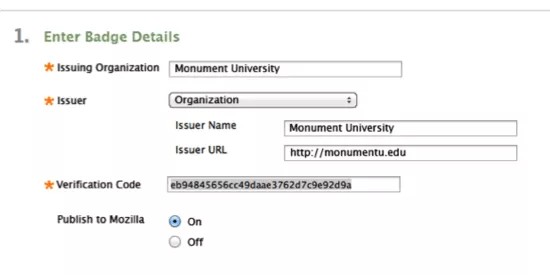Esta información solo se aplica a la experiencia Original.
Logros
¿Está buscando las últimas notas de la versión? Vea las notas de la versión de la herramienta de logros.
La herramienta de logros permite a los instructores y diseñadores de cursos designar criterios para conceder reconocimientos a los estudiantes en forma de insignias y certificados. Los estudiantes pueden ver qué recompensas ganaron y qué deben hacer para recibir más, lo cual les permite comprender mejor la evolución del aprendizaje hacia las competencias definidas.
Los estudiantes pueden publicar insignias en Badgr Backpack con el fin de exponer pruebas de su aprendizaje fuera de Blackboard Learn. Los profesores pueden ver fácilmente qué estudiantes han alcanzado hitos del aprendizaje. Para obtener más información sobre las insignias y Badgr Backpack, consulte https://backpack.openbadges.org/.
En Logros hay cuatro áreas funcionales: descripción de los logros, recompensa, notificación y uso compartido. Students must meet the criteria identified in the achievement description before a reward is earned. Los estudiantes reciben una notificación cuando obtienen una recompensa, que luego pueden compartir como deseen con los demás.
More on achievements for students
More on achievements for instructors
Descripción de los logros
En la descripción de los logros se explica el logro y se recogen los criterios que los estudiantes deben cumplir para recibir la recompensa. Existen tres tipos de logros:
- Superación de curso: se requiere un reconocimiento en forma de certificado. Conceder una insignia es opcional.
- Hito: el reconocimiento solo puede ser una insignia.
- Personalizar: puede ser una insignia o un certificado (o ambos).
Logros se basa en la tecnología para publicación adaptable de contenido de Blackboard Learn. Los criterios compatibles con la publicación adaptable se pueden usar para recompensar un logro. This currently includes these items:
- Intentos en evaluaciones, encuestas o actividades
- Calificaciones de evaluaciones, encuestas, actividades, tableros de discusión calificados, wikis calificados, blogs calificados y diarios calificados
- Columnas manuales del centro de calificaciones
- Contenido de curso marcado como revisado
- Miembros o usuarios específicos de grupos
- Fecha de inicio para ganar el logro
Recompensa
Cada logro debe tener, al menos, una recompensa identificada durante la configuración. La recompensa es el elemento que se otorga al cumplir los criterios obligatorios. Se da como insignia o como certificado.
Las insignias digitales son una representación en línea de una aptitud adquirida o un hito educativo completado. Se trata de una insignia verificada y con firma digital que otros alumnos no pueden copiar ni usar. El emisor, la organización que concede la insignia, es el propietario de la insignia y la puede eliminar de la mochila del destinatario si ya no es válida porque ha vencido o se ha revocado. La descripción y los criterios para conseguir la insignia se codifican digitalmente en la insignia para que los que vean la insignia sepan cómo se ha logrado.
Hay una biblioteca de insignias existentes que incluye la opción de cargar una insignia personalizada. En el caso de los certificados, se presenta una pequeña biblioteca de formatos de certificado. No hay ninguna opción para un formato de certificado personalizado en esta versión.
Notificación
Los alumnos reciben una notificación inmediatamente cuando consiguen reconocimiento por un logro. Este mensaje aparece como notificación superpuesta en la parte superior de la página que estén viendo en ese momento. It's possible the student will receive the reward when s/he is elsewhere in the course because an instructor graded an item or manually entered a grade. La notificación superpuesta aparecerá en el lugar del curso donde se encuentre el estudiante.
Si el estudiante recibe la recompensa de un logro cuando no está en ese curso de Blackboard (es decir, cuando está sin conexión o en otro curso), la notificación aparecerá la siguiente vez que acceda al curso donde se ha otorgado la recompensa del logro. También recibirá un nuevo mensaje de actualización en Mi Blackboard donde se le avisa que ha conseguido un logro nuevo en sus cursos.
Dentro de un curso, el alumno puede ver todos los logros conseguidos y los que no se han conseguido aún. Los profesores pueden ver cada uno de los logros, el número total y los nombres de los alumnos que han conseguido un reconocimiento o completado el curso.
Uso compartido
Cuando esté permitido, los estudiantes podrán publicar las insignias obtenidas en su Badgr Backpack. Los estudiantes pueden ver e imprimir los certificados obtenidos, en los que se muestra la organización emisora, el título del curso, el nombre del estudiante y la fecha en que se otorgó.
Activar y configurar logros
Utilice el Panel del administrador para que la herramienta de logros esté disponible en los cursos y las organizaciones.
Panel del administrador > Herramientas y utilidades > Herramientas
En la página Herramientas, en Logros, establezca la disponibilidad. Una vez que la herramienta esté disponible, podrá administrar los logros directamente desde el módulo Herramientas y utilidades del Panel del Administrador.
Panel del administrador > Herramientas y utilidades > Logros
Según la versión, es posible que algunas áreas en Learn todavía se refieran al editor de insignias como Mozilla en lugar de Badgr.
La capacidad de los estudiantes para publicar las insignias obtenidas en Badgr Backpack NO está habilitada de manera predeterminada. Las instituciones que deseen habilitar la publicación en Badgr Backpack deben configurar la herramienta con la información necesaria para poder emitir insignias. Las instituciones que no deseen habilitar la publicación en Badgr Backpack también deben configurar la herramienta para que el nombre de la organización emisora aparezca en los reconocimientos de tipo Certificado.
- Organización emisora: este campo corresponde al nombre de la institución u organización que emite la insignia o el certificado. El valor aparecerá en las insignias y los certificados.
-
Emisor: si se define como "Organización", el nombre del emisor lo establece el administrador y no se puede cambiar en los cursos. Si se define como "Curso", el nombre del emisor será, de manera predeterminada, el nombre del curso, pero los instructores que creen el logro pueden elegir el nombre de emisor que quieran. El último ajuste es adecuado para consorcios y situaciones multiinstitucionales donde varias organizaciones comparten el mismo entorno de Blackboard. Muchas instituciones prefieren que se aplique el mismo nombre como emisor a todos los reconocimientos y eligen "Organización".
- Nombre del emisor: si se establece el emisor como "Organización", el valor que escriba siempre se insertará en las insignias como el nombre del emisor, y los profesores no podrán anular este valor.
- URL del emisor: Badgr usa la URL especificada para realizar solicitudes de validez de las insignias al servidor Blackboard Learn. Debería ser la URL de uso público del servidor.
- Código de verificación: Badgr usa este campo como identificador único para validar las insignias. No se requiere ninguna acción por su parte, ya que Blackboard Learn generará un código automáticamente. Sin embargo, el administrador puede usar el hash que quiera.
Consideraciones del cortafuegos
Al habilitar la publicación de insignias en Badgr Backpack, los administradores deben confirmar que no haya restricciones de cortafuegos que impidan el acceso del servidor de Badgr Backpack a la URL especificada en esta configuración.
Notas importantes
- Blackboard Learn es un emisor de insignias para Badgr Backpack de la iniciativa Mozilla Open Badge.
- La herramienta de logros se basa en la tecnología de publicación adaptable de contenido de Blackboard Learn.
- Al habilitar la publicación de insignias en Badgr Backpack, los administradores deben confirmar que no haya restricciones de cortafuegos que impidan el acceso del servidor de Badgr Backpack a la URL especificada en esta configuración.
Problemas conocidos
- En este momento no se pueden ver los logros conseguidos en los cursos.
- En este momento, no se puede establecer una fecha de finalización ni un plazo en los que el alumno deba cumplir los criterios para lograr un reconocimiento.
Seguridad
Permisos de Building Block
| Tipo de Java | Nombre | Acciones | ¿Por qué se necesita este permiso? |
|---|---|---|---|
| blackboard.data.AttributePermission | user.* | obtener | Para recuperar información de usuario y verla en pantalla |
| java.lang.reflect.ReflectPermission | suppressAccessChecks | Para que las bibliotecas Spring funcionen | |
| java.lang.RuntimePermission | accessDeclaredMembers createClassLoader setContextClassLoader |
Para que las bibliotecas Spring funcionen | |
| java.io.FilePermission | BB_HOME/logs/- | leer, escribir | Para que funcionen los registros |
| java.io.FilePermission | ${java.home} | leer | Para que las bibliotecas Spring funcionen |
| java.io.FilePermission | BB_CONTENT/- | escribir | Para cargar imágenes de insignias personalizadas a la carpeta del curso. |
Consideraciones para el uso en equipos compartidos
La autenticación de Mozilla Backpack se gestiona a través de Mozilla Persona. De esta manera, cuando caduca la sesión de un usuario en Backpack, o cuando finaliza porque este cierra la sesión, es posible que la cuenta de Mozilla Persona del usuario siga con la sesión abierta.
Debido a esto, Blackboard recomienda a los alumnos que usen Logros en equipos compartidos que cierren la sesión directamente en Mozilla Persona y garanticen que las cookies se eliminen del navegador para proteger los accesos aprovisionados a través de Mozilla Persona.
Se trata de un problema conocido de Mozilla y se está haciendo su seguimiento con Mozilla Open Badges Issue 511 y 855. Internamente, Blackboard lo controla a través de LRN-67662.
Limitar la disponibilidad
Algunas instituciones pueden querer limitar la disponibilidad para usar Logros en determinadas partes de la organización. En estos casos, use la jerarquía institucional para limitar la disponibilidad de la herramienta.